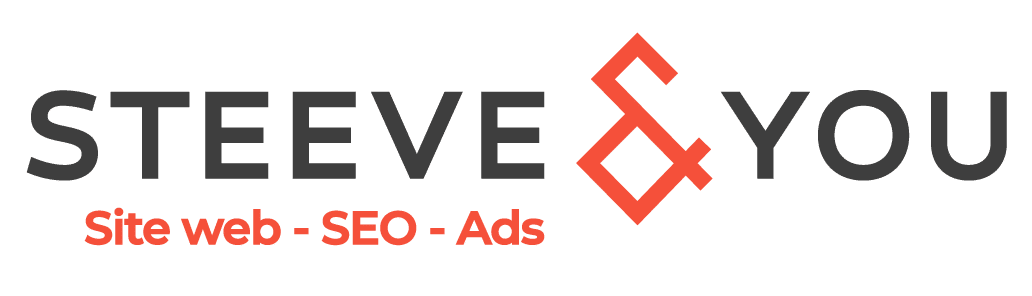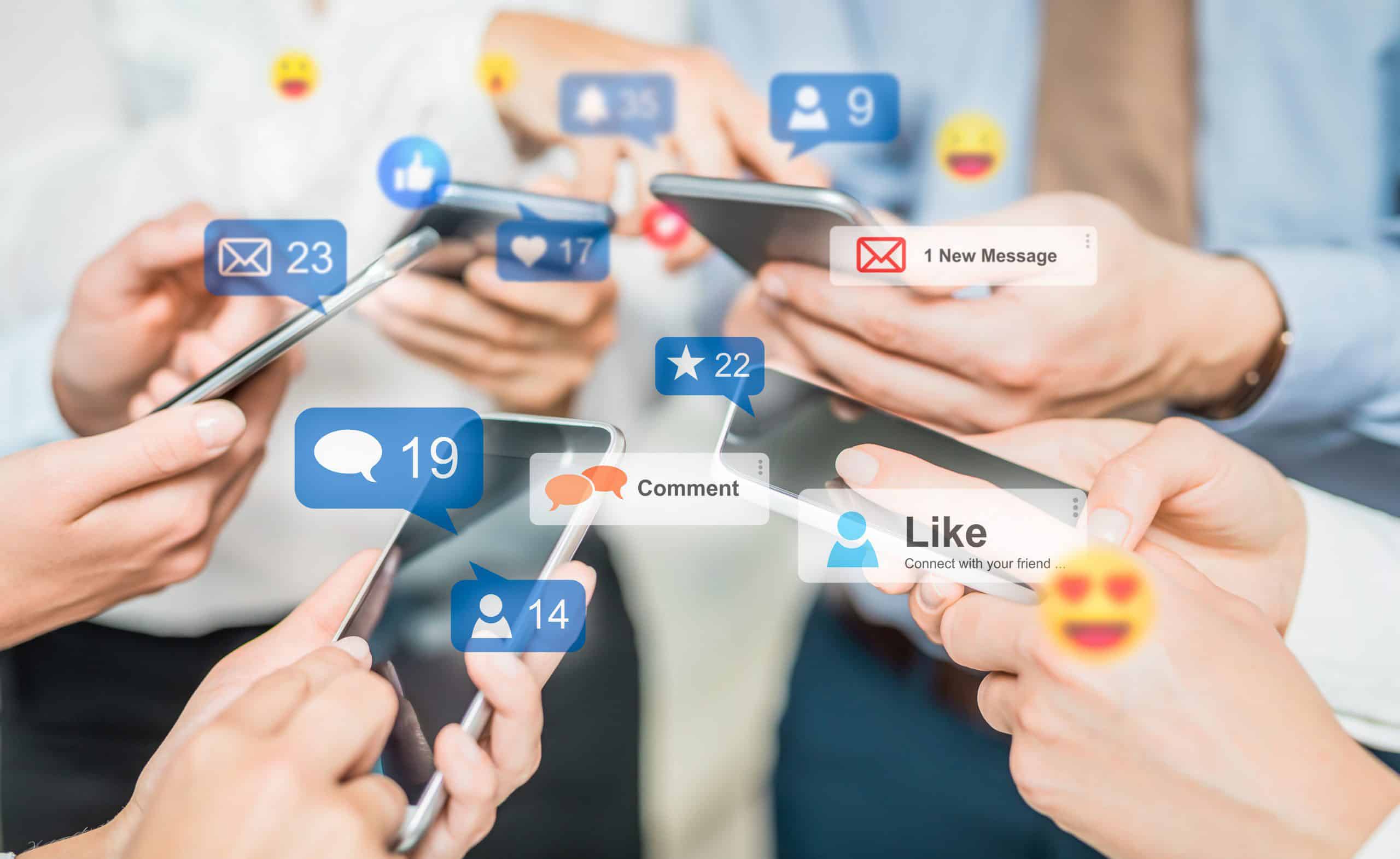Il existe de nombreuses bonnes raisons de vouloir changer d’hébergeur, site trop lent à cause d’une offre low-cost, besoin de passer sur une offre premium, besoin d’un serveur plus qualitatif. Je conseille l’hébergeur o2switch, lire mon article « Mon hébergeur web est o2switch »
Cependant, changer d’hébergeur peut sembler une tâche décourageante, car il faut transférer vos adresses mails. La bonne nouvelle est que cette tâche n’est pas si difficile à exécuter. Cependant, il y a encore des choses spécifiques que vous devez faire pour garantir une transition en douceur et vous assurer qu’aucun courriel ne manque dans le processus.
Heureusement, il est assez facile d’effectuer ce changement et de ne pas perdre d’emails dans le processus. Voici comment procéder.
Commençons,
Préambule
Pour réceptionner et lire vos emails, vous devez utiliser un client mail (logiciel) disponible sur ordinateur, tablette et smartphone.
Je vous conseille l’excellent Edison Mail, qui est 100% gratuit, leur slogan No Ads, Just Mail, cela veut tout dire.
Il existe deux protocoles pour paramétrer vos emails, le Pop3 et l’IMAP:
- POP3 télécharge le courriel d’un serveur vers un seul ordinateur, puis supprime le courriel du serveur.
- D’autre part, IMAP stocke le message sur un serveur et le synchronise sur plusieurs appareils.
D’une manière générale, IMAP est plus puissant et constitue la méthode recommandée pour recevoir des emails si vous travaillez sur plusieurs appareils, car il se synchronise sur entre eux. Un mail lu sur smartphone à 7h, sera indiqué comme lu aussi sur l’ordinateur à 9h lorsque vous arrivez à votre bureau, je vous conseille le protocole IMAP.
Sous protocole IMAP
La plupart des hébergeurs web proposent le cPanel pour la gestion de votre hébergement et des outils pour votre site web. Dans cette section, nous allons voir comment effectuer la migration via cPanel afin de naviguer dans ce processus. Suivez les étapes suivantes.
Étape 1 : Sauvegarde des répertoires d’emails
La première étape de la migration des e-mails consiste à sauvegarder les répertoires d’e-mails présents sur l’ancien serveur.
- Connectez-vous à l’interface cPanel de l’ancien serveur.
- Ouvrez le « Gestionnaire de fichiers »
- Vous pouvez y voir le répertoire mail. Entrez dans le répertoire.
- Faites un clic droit sur l’adresse mail que vous souhaitez sauvegarder, et sélectionnez « compresser ».
- Maintenant, téléchargez le fichier compressé sur votre ordinateur. Faites de même pour chaque adresse mail à transférer
Étape 2 : Restaurer les sauvegardes d’emails
- Connectez-vous à l’interface cPanel du nouveau serveur.
- Créez les comptes email comme vous l’avez fait sur l’ancien serveur. Vous pouvez créer des comptes email à partir de la section « Comptes email » sous la catégorie « Mail ».
- Ouvrez le « Gestionnaire de fichiers », cliquez sur « mail »
- Uploader le fichier de sauvegarde des emails dans le répertoire.
- Décompressez le fichier de sauvegarde et supprimez le fichier zip.
- Ouvrez Webmail et configurez-le pour afficher les nouveaux dossiers d’emails.
Sous protocole Pop3
Étape 1
Configuration des comptes de messagerie avec le nouvel hébergeur
Pour cet exemple, supposons que vous utilisez l’adresse client@votredomaine.fr comme adresse mail. Créez un nouveau compte de messagerie sur votre nouveau compte d’hébergement appelé client@votredomaine.fr, tout comme votre ancien hébergeur.
Étape 2
Dans Edison Mail (ou autre), modifiez votre POP client@ actuel
Dans Edison Mail (ou quelle que soit votre application de messagerie), cliquez pour modifier les propriétés de votre compte client@. Il est fort probable que vos paramètres POP et SMTP soient mail.votredomaine.fr ou changez vos paramètres POP avec les indications de votre nouvel hébergeur.
Étape 3
Créer un nouveau compte dupliqué dans Edison Mail
Dans Edison Mail (ou tout autre programme), créez un nouveau compte de messagerie. Il s’agira essentiellement d’une copie de votre compte client@ actuel. N’hésitez pas à définir votre serveur SMTP comme mail.votredomaine.fr ou changez vos paramètres POP avec les indications de votre nouvel hébergeur.
Étape 4
Vérifiez les deux comptes pendant quelques jours
Voilà, vous avez maintenant 2 comptes client@, un qui vérifie votre compte mail de votre ancien hébergeur et un qui vérifie votre nouveau compte. Lorsque vous cliquez sur « Envoyer / Recevoir », les deux comptes sont automatiquement vérifiés. Vous ne devriez avoir à le faire que pendant quelques jours après avoir initié votre changement de nom de domaine, puis vous pourrez supprimer le compte client@ qui vérifie l’ancien hébergeur.
Étape 5
Annulez votre ancien hôte
Vous pouvez maintenant annuler cet ancien compte d’hébergement.
ATTENTION : je ne suis pas tenu responsable en cas de perte de données, ou de mauvaises manipulations.